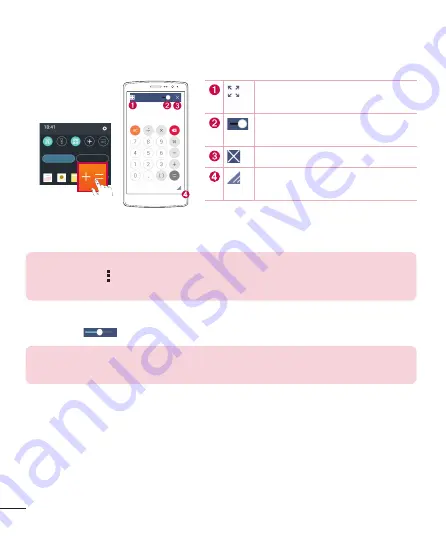
38
Funkcje specjalne
QSlide
Na dowolnym ekranie panel powiadomień umożliwia łatwy dostęp i korzystanie z
aplikacji Notatnik, Kalendarz, Kalkulator i wielu innych przy użyciu funkcji QSlide.
Dotknij, aby rozwinąć okno do
pełnego rozmiaru.
Dotknij, aby dostosować
przejrzystość okna.
Dotknij, aby zamknąć okno QSlide.
Przeciągnij, aby dostosować
rozmiar.
1
Dotknij i przeciągnij pasek stanu w dół > dotknij
QSlide
, aby wyświetlić dostępne
aplikacje QSlide.
WSKAZÓWKA!
Podczas korzystania z aplikacji obsługujących funkcję
QSlide dotknij >
QSlide
. Funkcja jest wyświetlana jako małe okno na
ekranie.
2
Możesz używać i dotykać ekranu pod oknami
QSlide
, gdy pasek przejrzystości nie
jest pełny
.
UWAGA
•
Funkcja QSlide może obsługiwać maksymalnie dwa okna jednocześnie.
















































